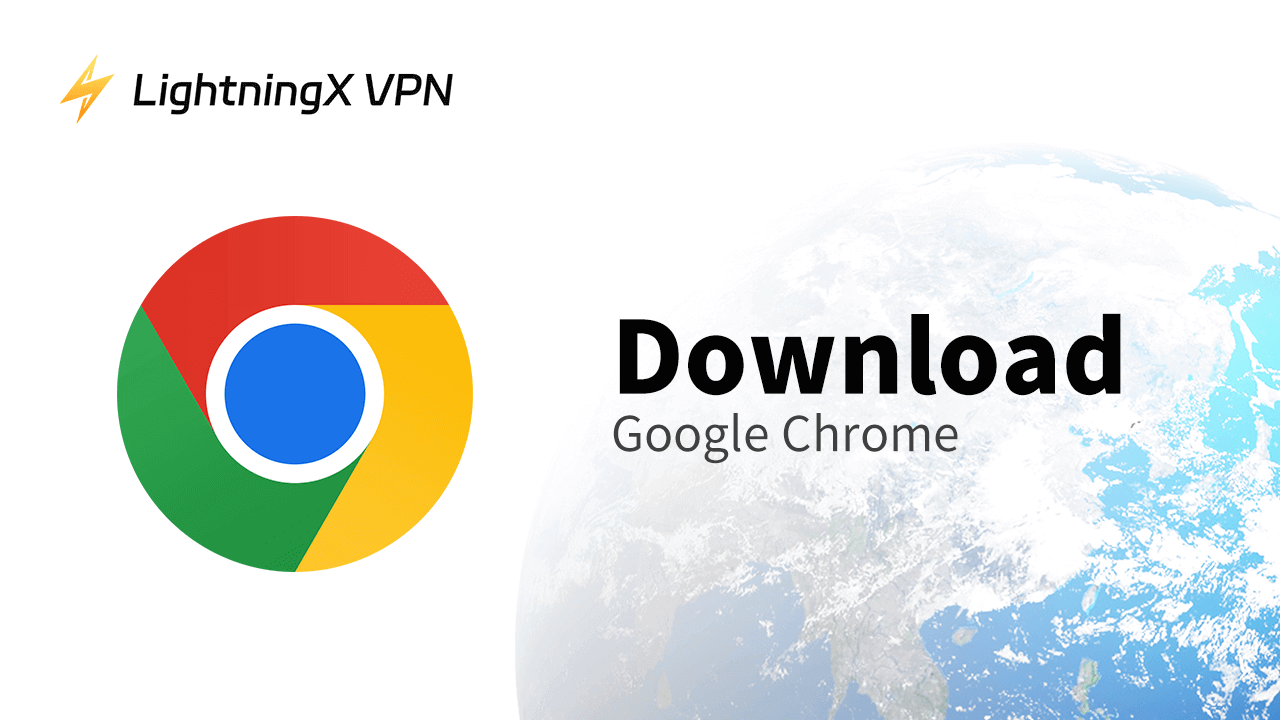Chrome es el navegador web más popular del mundo. Ofrece un vasto mar de páginas para ayudar a los usuarios a resolver diversos problemas. Es un navegador confiable para el acceso a internet.
Esta publicación presenta principalmente cómo descargar Google Chrome para Windows 10/11 PC, Mac, Android o iPhone/iPad. También se proporcionan algunos consejos para ayudarte a solucionar problemas con la descarga de Chrome.
Cómo descargar Google Chrome para Windows 10/11 PC
Puedes descargar e instalar fácilmente Google Chrome desde su sitio web oficial. Consulta la guía paso a paso a continuación.
Paso 1. Abre un navegador web como Microsoft Edge, Firefox, etc., en tu PC. Visita el sitio web oficial de Google Chrome en el navegador.
Paso 2. Haz clic en el botón “Descargar Chrome” para descargar inmediatamente el instalador de Chrome.
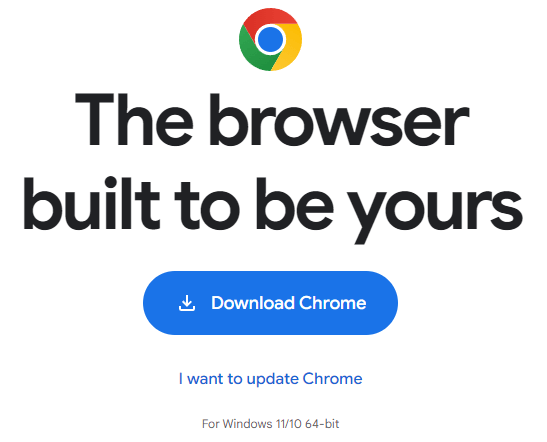
Paso 3. Después de la descarga, haz clic en el icono de Descargas en la esquina superior derecha de Chrome y haz clic en el archivo ChromeSetup.exe para iniciar el instalador de Chrome.
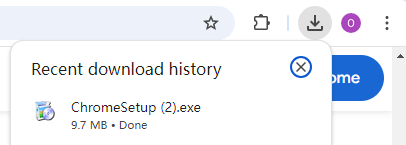
Paso 4. Sigue las indicaciones para instalar el navegador Google Chrome en tu PC con Windows 10/11. Una vez que termine la instalación, Chrome se abrirá automáticamente.
Artículo relacionado: ¿Google Chrome no se abre en Windows 10/11 o Mac? – 10 soluciones
Cómo descargar Google Chrome para Mac
Paso 1. Aún así, abre tu navegador como Safari o Firefox en tu Mac. Ve al sitio web oficial de Google Chrome: https://www.google.com/chrome/.
Paso 2. Haz clic en el botón “Descargar Chrome” para descargar el archivo del instalador de Chrome a tu Mac.
Paso 3. Haz clic en el archivo googlechrome.dmg descargado. Encuentra Chrome en la ventana emergente. Arrastra el icono de Chrome a la carpeta Aplicaciones para instalar Chrome en tu Mac.
Consejo: También puedes encontrar algunas tiendas de aplicaciones de terceros o sitios web que ofrecen un recurso de descarga para Google Chrome. Puedes encontrar un recurso confiable para obtener Chrome.
Descargar Google Chrome para Android o iPhone
Método 1. Descargar Chrome desde la App Store
Para descargar Chrome en tu dispositivo móvil, puedes usar la tienda de aplicaciones en tu dispositivo.
En Android, abre Google Play Store, busca Google Chrome y toca Instalar para descargar e instalar Google Chrome con un solo clic.
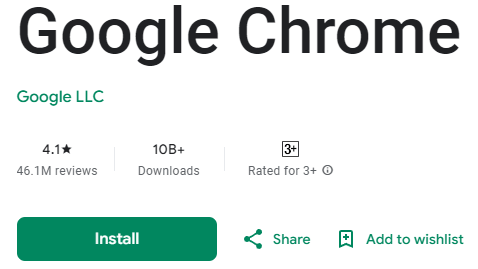
En iPhone o iPad, abre la App Store de Apple, encuentra la aplicación Google Chrome y toca Obtener para descargar inmediatamente el navegador Chrome.
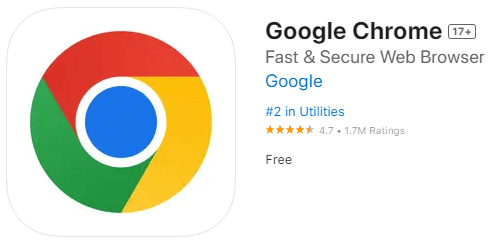
Método 2. Escanear el código QR para obtener la aplicación Chrome para móvil
Paso 1. Visita el sitio web oficial de Google Chrome (https://www.google.com/chrome/) en tu navegador en la computadora.
Paso 2. A la derecha, puedes ver un icono QR flotante. Puedes usar tu teléfono para escanear el código QR y obtener Chrome en tu teléfono.
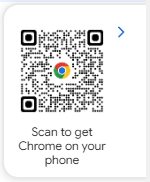
Artículo relacionado: 5 bloqueador de anuncios Chrome gratis en 2025
Requisitos del sistema para la descarga de Chrome
- Windows 10 o posterior. Para usar Chrome en Windows con un procesador Intel, necesitas un procesador Intel Pentium 4 o posterior con capacidad SSE3. Para usar Chrome en Windows con un procesador ARM, necesitas Windows 11 o posterior.
- macOS 11 (Big Sur) o posterior.
- Android Oreo o posterior.
- iOS 16 o posterior.
- Al menos 2 GB de RAM y 350 MB de espacio libre en disco para PC o Mac.
¿No puedes abrir o descargar Google Chrome en tu región?
Si no puedes abrir y usar el navegador Google Chrome en tu región, es posible que Chrome esté restringido en tu área. Necesitas una VPN para Chrome para evitar las restricciones geográficas.
LightningX VPN es un servicio VPN popular para Windows, Mac, Android, iOS, TV, Linux, Chrome, Firefox, Edge, etc. Esta VPN ofrece más de 2000 servidores en más de 70 países, y puedes conectar o cambiar tu servidor VPN con un solo clic.
Además de Chrome, también puedes usar LightningX VPN para acceder y usar YouTube, TikTok, Facebook, Twitter, Instagram, Telegram, Disney+, Netflix, HBO, Hulu, Steam, Discord, ChatGPT y más. Usa esta aplicación para acceder y descargar cualquier aplicación que no esté disponible en tu región.
Esta VPN encripta tus actividades en línea y protege tu privacidad y seguridad en línea. Es ultra rápida, estable, segura y confiable.
Descargar e instalar LightningX VPN en tu computadora o móvil y úsala para acceder o descargar Google Chrome ahora.

Otros consejos para solucionar problemas de descarga de Chrome
Consejo 1. Verifica tu conexión a Internet
- Asegúrate de que tu conexión a Internet sea estable y funcione correctamente.
- Reinicia tu router o módem.
- Cambia a otra red.
- Actualiza la página de descarga de Chrome e intenta nuevamente.
- Reinicia tu dispositivo e intenta nuevamente.
Consejo 2. Asegúrate de la compatibilidad del sistema
Asegúrate de que tu dispositivo cumpla con los requisitos del sistema para Google Chrome. Si tu dispositivo no es compatible con Chrome, es posible que no puedas descargarlo. Actualiza el sistema operativo de tu dispositivo a una versión más reciente si es necesario.
Consejo 3. Libera espacio de almacenamiento para Chrome
Asegúrate de que tu dispositivo tenga suficiente espacio libre para descargar e instalar Chrome. Elimina algunos archivos o aplicaciones innecesarios cuando sea necesario.
Consejo 4. Desactiva temporalmente el firewall o el antivirus
A veces tu firewall o software antivirus puede bloquear las descargas de Chrome. Desactiva temporalmente el firewall o el antivirus y vuelve a intentar descargar el navegador. Después de instalar Chrome con éxito, recuerda habilitar nuevamente el firewall o el antivirus para proteger la seguridad de tu computadora.
Consejo 5. Prueba con un navegador diferente para descargar Chrome
Consejo 6. Intenta instalar Chrome sin conexión
Google ofrece un instalador sin conexión que te permite instalar Chrome sin conexión a Internet.
- En otra computadora conectada a Internet, visita https://support.google.com/chrome/answer/95346 en tu navegador.
- Haz clic en Windows bajo “Cómo instalar Chrome”.
- En la sección “Instalar Chrome sin conexión”, haz clic en el enlace del instalador alternativo de Chrome.
- En la página abierta, haz clic en “Descargar Chrome” para descargar el instalador sin conexión de Chrome.
- Envía el instalador sin conexión a otra computadora donde desees instalar Chrome.
- Abre el archivo y sigue las instrucciones para instalar el navegador de Google.
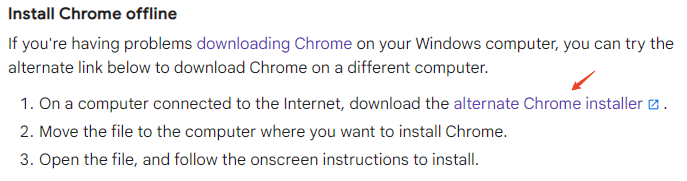
Consejo 7. Asegúrate de haber desinstalado la versión antigua de Chrome
Si Google Chrome ya está instalado en tu computadora, primero debes desinstalar la versión antigua antes de descargarlo e instalarlo nuevamente.
Cómo descargar Google Chrome – Preguntas frecuentes
P. ¿Cómo hacer de Chrome el motor de búsqueda predeterminado?
En PC:
- Haz clic en Inicio > Configuración > Aplicaciones > Aplicaciones predeterminadas.
- Encuentra la sección “Navegador web”. Haz clic en el navegador predeterminado actual.
- Selecciona “Google Chrome” para configurarlo como el navegador predeterminado en tu PC.
En Mac:
- Haz clic en Apple > Configuración del sistema > General.
- En la sección “Navegador web predeterminado”, haz clic en el menú desplegable y selecciona “Google Chrome”.
P. ¿Cómo agregar Chrome a la barra de tareas en Windows 10/11?
- Inicia el navegador Google Chrome en tu PC.
- Haz clic derecho en el icono de Google Chrome en la barra de tareas y selecciona “Anclar a la barra de tareas”.
P. ¿Por qué no puedo encontrar Google Chrome en Microsoft Store?
Google Chrome no está disponible en Microsoft Store debido a restricciones del motor del navegador, preferencias de distribución y limitaciones de la tienda de aplicaciones. Si deseas descargar Google Chrome, puedes visitar su sitio web oficial.